Vložte heslo na WI FI. Podrobný návod. Jak zjistit IP adresu routeru, přihlašovací jméno a heslo pro jeho konfiguraci.
Každý z nás asi ví, že pokud je doma bod Wi-Fi, musí mít na sobě heslo, aby chránil naši síť před připojením třetích stran nebo dokonce před hackery. Ale protože většina uživatelů neví, jak zadat heslo na Wi-Fi, mnoho bodů zůstává jednoduše zdarma a veřejně přístupných, což je pro milovníky volného internetu lahůdka.
Proč nastavit heslo na Wi-FI a co může jeho absence ovlivnit? Za prvé, nastavením hesla na Wi-Fi ochráníte svoji síť před hackováním. Protože však uživatelé ve většině případů neukládají na své počítače nic důležitého kromě fotografií, je nepravděpodobné, že by taková místní síť měla pro hackera nějakou hodnotu. Je pravda, že stále nemusíte nechávat svou síť nezabezpečenou.
Proč? Dát alespoň za účelem uzavření přístupu k našemu internetu, různým chytačům bezplatného signálu WI-FI, kteří se ho snaží zachytit a připojit se k němu. Ano, možná je váš internetový provoz neomezený, ale to neznamená, že musíte platit a využívat všechny ostatní.
Co taková spojení ovlivní? První věc, které si všimnete s velkým počtem připojení k vašemu bezdrátová síť, jedná se o zhoršení kvality internetu. Pak může být rychlost při stahování nebo sledování filmů online velmi nízká. Na konci není připojení stabilní ( internet je odpojen a poté připojen).
Proto, abyste se zachránili před neočekávanými problémy, doporučuji nastavit heslo. Ale a pokud jste to zapomněli nebo vám to průvodce nenainstaloval, čtěte dále a dozvíte se, jak nastavit heslo na WI-FI, strávíte tím minimum času a ostatní nesrazíte nastavení routeru.
Nastavení síťového hesla na D-Link
Abyste mohli zadat heslo na Wi-Fi, musíte se jako vždy přihlásit ke směrovači pomocí standardní IP adresy, která je uvedena na kusu papíru nalepeném na zařízení.
Takže zapsáním do řádku IP adresy ( Ve výchozím nastavení je v D-Link 192.169.0.1 a v TP-Link, Zyxel, Asus: .1.1), lis " Vstupte„A jíme, zadejte nastavení routeru pomocí standardní uživatel « admin". No a heslo je buď podobné účet, nebo jen prázdný řetězec. Pokud jste si změnili heslo na své vlastní a zapomněli jej, pak vám článek pomůže toto nedorozumění napravit.

V nabídce vlevo klikněte na „ Wi-Fi“, Protože nastavíme heslo speciálně pro Síť Wi-Fi... Poté na otevřených kartách najdeme třetí položku „“ a klikneme na ni. Poté se dostaneme do okna zabezpečení nastavení bezdrátové sítě.
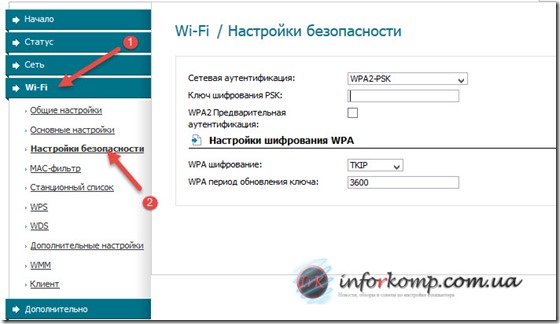
Nyní je vše v pořádku. V poli bezpečnostního certifikátu vyberte „WPA2-PSK“, protože tento certifikát je nejspolehlivější a nejpokročilejší z hlediska zabezpečení. Pokud nemáte WPA2, pak hledejte „WPA / WPA2 mixed“, tento certifikát je také považován za dobrý. A pouze pokud certifikát WPA2 vůbec neexistuje, doporučuji nainstalovat „WPA-PSK“.
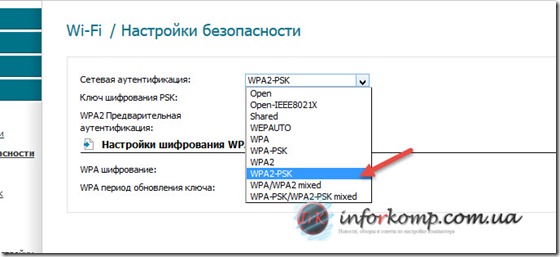
- Heslo musí mít alespoň osm znaků;
- Doporučuje se používat velká a malá písmena;
- V hesle použijte čísla;
- Vymyslete pro vás nezapomenutelné slovo;
Co nepoužívat při změně hesla pro síť Wi-Fi:
- V žádném případě nepoužívejte v hesle datum narození, číslo pokoje, telefonní číslo;
- Nepoužívejte nejoblíbenější a nejjednodušší hesla ( Qwerty, qwerty123,12345678,1q2w3e4r5t atd.);
- Nevytvářejte heslo se jmény - svými nebo rodinnými příslušníky, ani se jmény mazlíčků;
- Nevkládejte heslo do Wi-Fi pomocí stejných a opakujících se znaků ( 1111111, 118822773366, aaaaaa atd.);
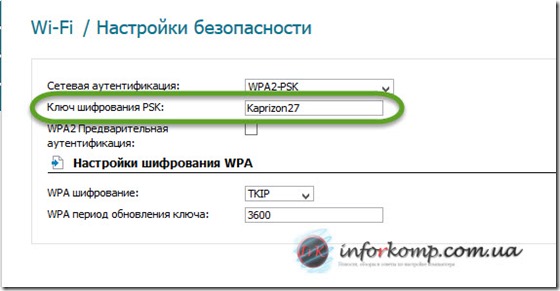
V nastavení šifrování označte „TKIP“ a stiskněte tlačítko „Změnit“.
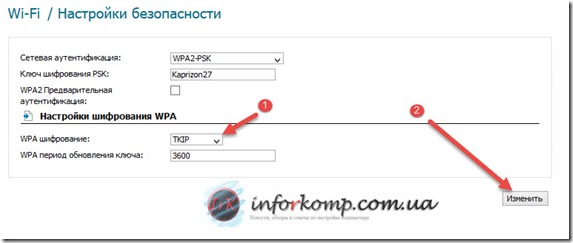
Aby bylo možné zadat heslo na Wi -Fi, zbývá nám poslední krok - uložit a restartovat router. Chcete-li to provést, podívejte se do pravého horního rohu a namiřte medvěda na „Systém“, kde se zobrazí rozevírací nabídka, ve které vybereme „Uložit a restartovat“.

Kliknutím na „OK“ v zobrazeném okně upozornění čekáme na konec restartu zařízení.

Mějte na paměti, že po nastavení hesla na Wi-Fi se k němu budete muset znovu připojit se všemi zařízeními ( telefony a notebooky) první, již představujeme nový nové heslo... Také doporučuji přečíst si článek pokud se tento problém náhle objeví po nastavení nového hesla na Wi-Fi.
Pokud se stane, že váš WiFi router poskytuje nezabezpečený přístupový bod k internetu a chcete, aby váš internet využíval výhradně vy, bude užitečné vědět, jak zadat heslo WiFi router... Výrobci jako: D-link, TP-Link, Zyxel a další. Na blogu jsem již tento problém probral v několika svých článcích, ale tento článek se bude lišit v tom, že nebudu mluvit o jednom modelu routeru (jako jsem to udělal pro příklad), ale o několika, a přesněji řečeno, bude hovořit o nejoblíbenějších výrobcích směrovačů.
Samozřejmě nebudu moci pokrýt velký okruh výrobců, kteří jsou nyní, ale po přečtení článku si myslím, že určitě budete mít představu o tom, jak změnit heslo pro WiFi.
Aby byl váš přístupový bod chráněn heslem, musíte router nakonfigurovat v jeho nastavení. Chcete -li získat přístup k jeho ovládacímu panelu, budete muset zjistit IP adresu routeru.
Jak zjistit IP adresu routeru, přihlašovací jméno a heslo pro jeho konfiguraci
Nejjednodušší způsob, jak zjistit IP adresu routeru, je důkladně se podívat na jeho kryt. Nejčastěji je na něm uvedena IP adresa. Může také obsahovat uživatelské jméno a heslo, které budete potřebovat ke vstupu na ovládací panel. Kromě toho lze v příručce k routeru zadat IP adresu, uživatelské jméno a heslo. Můžete je také vidět na oficiálních stránkách výrobce.
Zde je příklad:
Pokud vám popsané metody nepomohly nebo se z nějakého důvodu ukázaly jako obtížně implementovatelné, pak existuje nejsprávnější a nejpřesnější metoda pro určení adresy routeru. Přejděte do Centra sítí a sdílení. To lze provést kliknutím na ikonu na hlavním panelu systému Windows a kliknutím na odpovídající nápis.
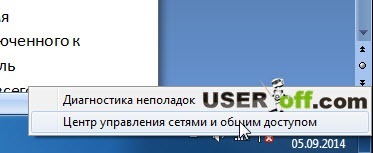 V Centru sítí a sdílení klikněte vlevo na „Změnit nastavení adaptéru“, čímž otevřete seznam dostupná připojení... Najděte „Připojení k místní síti“ (pokud je váš router připojen kabelem) nebo „Bezdrátové připojení“ internetové připojení“(Pokud jste k routeru připojeni prostřednictvím bezdrátového připojení, tj. WiFi) a kliknutím na ikonu klikněte pravým tlačítkem myši myší, vyberte „Stav“.
V Centru sítí a sdílení klikněte vlevo na „Změnit nastavení adaptéru“, čímž otevřete seznam dostupná připojení... Najděte „Připojení k místní síti“ (pokud je váš router připojen kabelem) nebo „Bezdrátové připojení“ internetové připojení“(Pokud jste k routeru připojeni prostřednictvím bezdrátového připojení, tj. WiFi) a kliknutím na ikonu klikněte pravým tlačítkem myši myší, vyberte „Stav“.
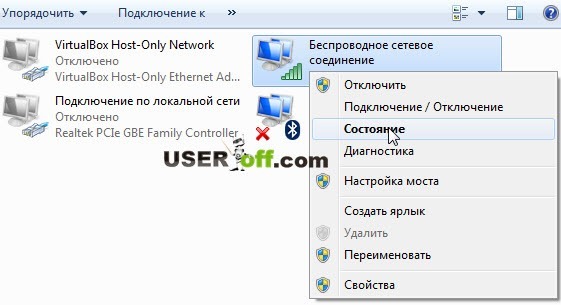
Poté klikněte na Podrobnosti. IP adresa routeru je uvedena vedle řádku „Výchozí brána IPv4“.

Pozornost! Tato metoda vám pomůže, když se k routeru můžete připojit pomocí WiFi nebo kabelu. Pokud se chystáte pouze přizpůsobit, pak to pro vás nebude fungovat!
Pokud DHCP není na routeru nakonfigurován, přečtěte si články, které jsem uvedl výše. Tam se dozvíte, co je třeba udělat.
Nyní, když známe IP adresu bezdrátového routeru, je čas začít s jeho konfigurací. Za to v adresní řádek prohlížeče, zadejte IP adresu routeru a stiskněte Enter. Otevře se přihlašovací stránka do ovládacího panelu routeru, na které budeme muset zadat uživatelské jméno a heslo. Častěji tyto hodnoty obě pole "admin"... Výrobci mají možnosti: admin a prázdné heslo, uživatel - uživatel, administrátor - administrátor, administrátor a prázdné heslo.
Ale znovu vám chci připomenout, abyste nehádali, můžete se s těmito informacemi seznámit v technické dokumentaci, která je připojena k routeru, nebo pečlivě prozkoumat router ve spodní části. Jakmile budete mít přístup k ovládacímu panelu, můžete nyní přejít k hlavní části našeho postupu, konkrétně k nastavení hesla na WiFi.
TP-LINK
Jak nastavit heslo pro WiFi v TP-LINK: vlevo v nabídce najděte sekci „Bezdrátové“, podsekci „Zabezpečení bezdrátového připojení“. V hlavní části vyberte „WPA-PSK / WPA2 PSK“. Do pole „Heslo bezdrátového připojení“ zadejte požadované heslo (alespoň 8 znaků). Klikněte na tlačítko „Uložit“ a restartujte router.
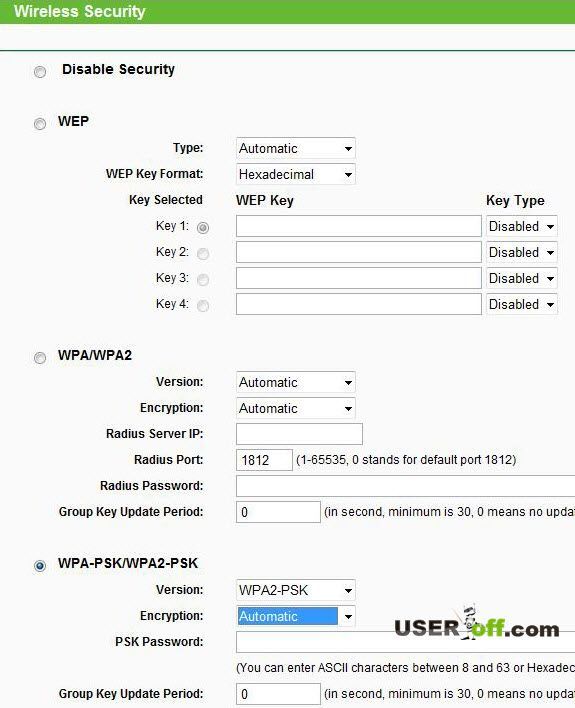
Nyní je třeba zadat heslo pro připojení k routeru.
ZyXEL
Když přejdeme na ovládací panel routeru, najdeme vlevo sekci „Síť Wi-Fi“ a v ní vybereme podsekci „Zabezpečení“. Zobrazí se okno Nastavení zabezpečení Wi-Fi. Naproti řádku „Ověření“ vyberte z rozevíracího seznamu „WPA-PSK / WPA2-PSK“ a proti řádku „Síťový klíč (ASCII)“ zadejte heslo, které jsme vymysleli. Klikněte na „Použít“ a restartujte router:
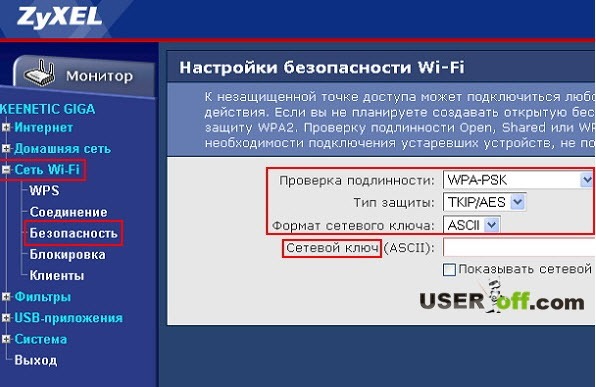
D-Link
Nahoře jsme rozebrali nabídky horizontálního ovládání a nyní se podíváme na ty vertikální od výrobců D-Link. Jak nastavit heslo pro WiFi v D - odkaz: po otevření ovládacího panelu klikněte na „Wi -FI“ a vyberte „Základní nastavení“:
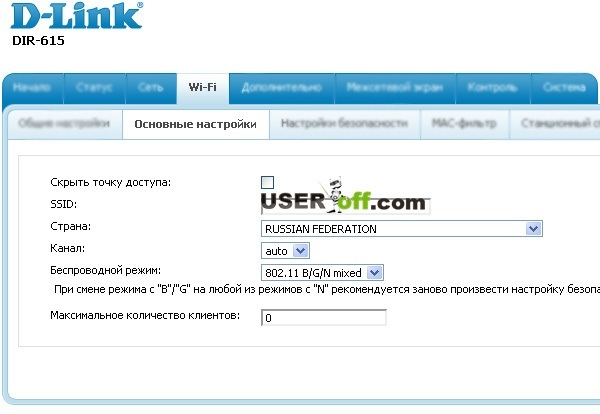
V okně, které se otevře, nastavte název sítě (SSID) a klikněte na „Změnit“. To je třeba provést, pokud jste ve svém routeru nepoužili funkci WiFi. Pokud váš router již distribuoval WiFi a potřebujete pouze nastavit heslo, přejděte na kartu „Nastavení zabezpečení“.

Na této kartě stačí nastavit heslo pro WiFi. Vybereme typ šifrování „WPA2-PSK“, do řádku „Šifrovací klíč PSK“ zadejte své vymyšlené heslo k přístupovému bodu. Klikněte na „Změnit“ a restartujte router.
Poznámka: V každém případě jsem vám řekl, abyste po změně hesla restartovali router, a tento bod je někdy velmi důležitý, aby vše proběhlo hladce. Někdy při změně nastavení v routeru dochází k překryvům a pro uplatnění všech změn, jen v případě, že je lepší router restartovat. I když je to volitelné, měli byste si to uvědomit.
Stává se, že jste nekoupili nový router v obchodě, ale půjčené od přítele nebo koupené z druhé ruky. V tomto případě lze na routeru změnit výchozí nastavení výrobce, tj. Lze například změnit IP adresu, uživatelské jméno a heslo pro vstup do ovládacího panelu routeru. V takovém případě musíte obnovit nastavení routeru na tovární nastavení. Jak se to dělá?
Směrovače mají na zadní straně tlačítko, které je stisknuto tenkým předmětem, například špendlíkem. Když je router zapnutý, stiskněte a podržte jej po dobu 6–10 sekund. Poté se IP adresa opět změní na 192.168.1.1 nebo 192.168.0.1, přihlašovací jméno a heslo obdrží hodnoty „admin“.
Důležité! Vezměte prosím na vědomí, že budou resetována všechna nastavení routeru, a to nastavení poskytovatele, hesla, přístupové body, IP adresy atd. Proto si před provedením generálního resetu zapište nebo zapamatujte vše, co vám může být užitečné.
Právě jsme zjistili, jak vložit heslo na router Wi-Fi. V zásadě jsou všechny akce stejné: najděte kartu s nastavením bezdrátového připojení a poté zadejte heslo do příslušného pole. Hlavní věcí není spěchat a všechno bude v pořádku! Než ale nastavíte heslo pro wi -fi v routeru, můžete toto heslo vidět ve Windows - tento postup je jednodušší, takže nemusíte řešit IP adresy, přihlašovací údaje a hesla. O tudy přečtěte si odkazy uvedené na začátku článku.
Video s příkladem, jak můžete nastavit heslo na WiFi:
Práce uživatele internetu je pravidelně zastíněna nedostatečným přístupem ke službám poskytovaným poskytovatelem. Lokalizace problému je poměrně obtížná a může být spojena jak se zařízením, tak s poskytovatelem.
Abyste pochopili skutečný důvod, velmi často musíte začít se správným nastavením uživatelského vybavení, které zahrnuje vybavení palubního počítače, router a kabelové připojení. Zde na cestě vyvstává otázka: jak zjistit heslo pro váš router Wi-Fi?
Diagnostiku výrazně usnadňují možnosti, které poskytuje software počítač. Patří sem finanční prostředky operační systém k ovládání prvků palubního zařízení a prohlížeče, který poskytuje přístup k webovému rozhraní externího zařízení.
Řekněme, že se musíte ujistit, že nastavení routeru je správné, pak musíte zadat webové rozhraní zařízení.
Přihlášení do webového rozhraní routeru
Provádí se, když je do adresního řádku prohlížeče zadána jeho IP adresa, která pro odlišné typy směrovače odpovídají digitálním číselníkům 192.168.0.1, 192.168.1.1 nebo 192.168.10.1. Dále se zobrazí žádost o autorizaci, která obsahuje dva řádky, které musí vyplnit vlastník počítače.
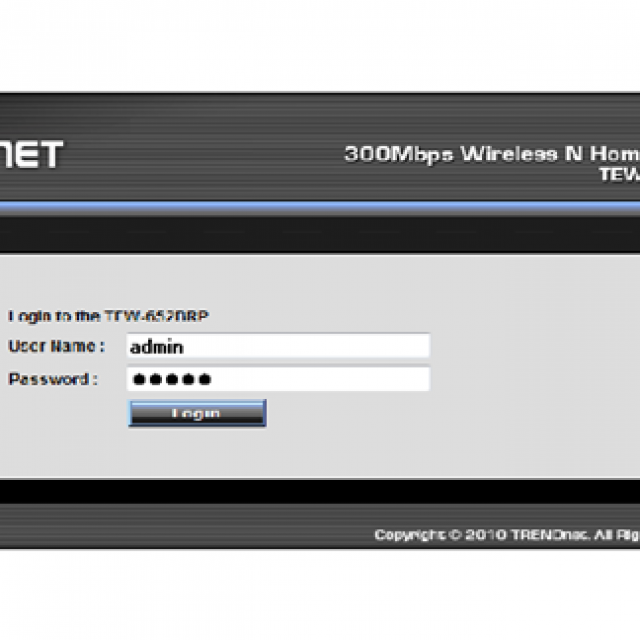
Toto jsou řádky pro zadávání jednotlivých informací:
- jméno nebo přihlášení;
- heslo nebo kód pro vstup do programu.
Zpravidla se jedná o sekvence znaků „admin“ pro přihlášení a „admin“, „heslo“, „12345“ nebo prázdné pole pro kód vstupu do programu. Nalezení doporučeného nastavení symbolu je jednoduché. Jsou umístěny na typovém štítku, který je umístěn na zadní straně routeru.
Pokud nemůžete pomocí zadaných údajů vstoupit do webového rozhraní, znamená to, že jsou ztraceny. Abyste tomu zabránili, musíte si toto zařízení buď nainstalovat sami, pak z bezpečnostních důvodů osobní informace je zodpovědný vlastník počítače, nebo je nutné kontrolovat akce instalačního programu.
Video: Heslo Wi-Fi
Pokud jste zapomněli heslo.
V tomto zajímavém případě se musíte vrátit k továrnímu nastavení routeru.
To vyžaduje:
- najděte tlačítko Reset;
- zatímco je router zapnutý, stiskněte a podržte jej 5-10 sekund.
Toto tlačítko se obvykle nachází ve stejném řádku jako ostatní ovládací prvky zařízení. Je vnitřní přímý přístup k ní ne. Kliknutím na něj můžete obnovit dříve nastavená nastavení.
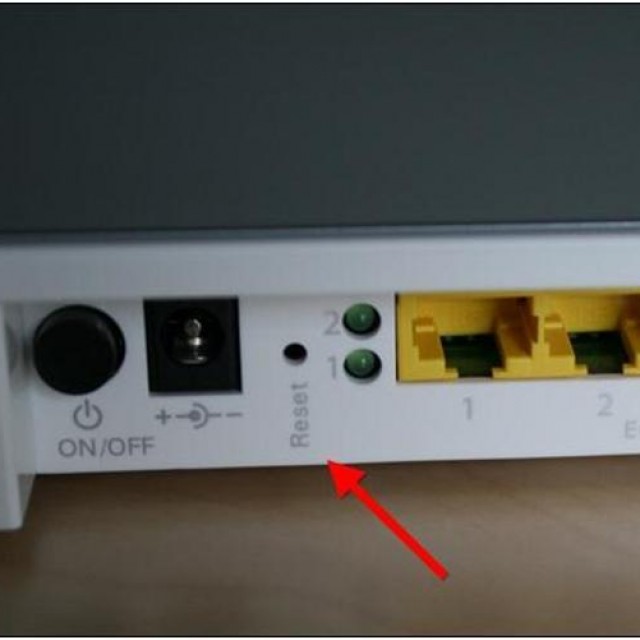
Foto: Reset na zadní straně routeru
Aby na něj klikli, obvykle používají:

U TP-LinkWR741 ND indikace obnovení továrního nastavení rychle bliká LED indikátor SYS - provoz routeru. Nyní se zařízení vrátilo do továrního nastavení (výchozí) a můžete změnit jednotlivé informace o normálním provozu zařízení Indikátor (typ ikony na předním panelu - slunce) pomalu bliká.
Jak vložit heslo pro wi-fi na router
Postup instalace zahrnuje provedení dříve popsaných kroků.
Jakmile jste ve webovém rozhraní, potřebujete:
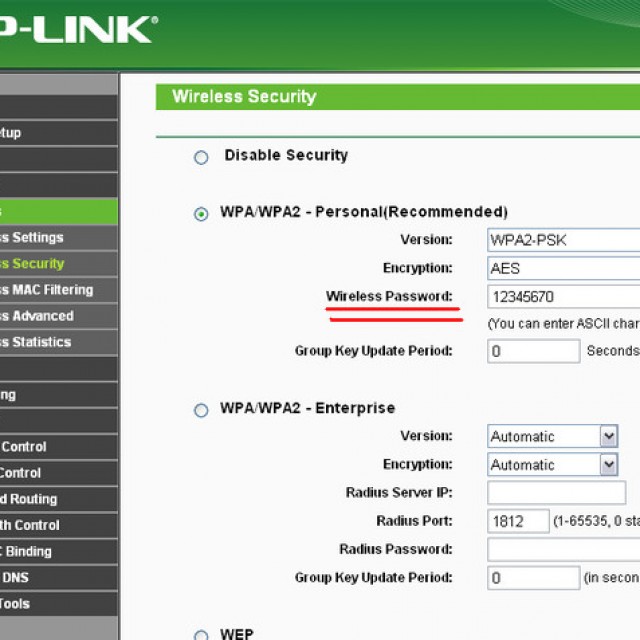
Směrovače D-link mají jednotné rozhraní. Po procházení uvedenými záložkami je v sekci WPA-PSK / WPA2-PSK řádek Heslo PSK. Zde je třeba zadat kódové slovo. Poté stačí kliknout na tlačítko „Uložit“.
Proč vkládat a vyměňovat jedinečnou znakovou sadu? V první řadě je to ochrana vašeho vlastního provozu. Funkce Wi-Fi skutečnost, že jeho signál mohou zachytit další spotřebitelé, kteří jednoduše stráví provoz omezený poskytovatelem bez souhlasu s nájemcem.
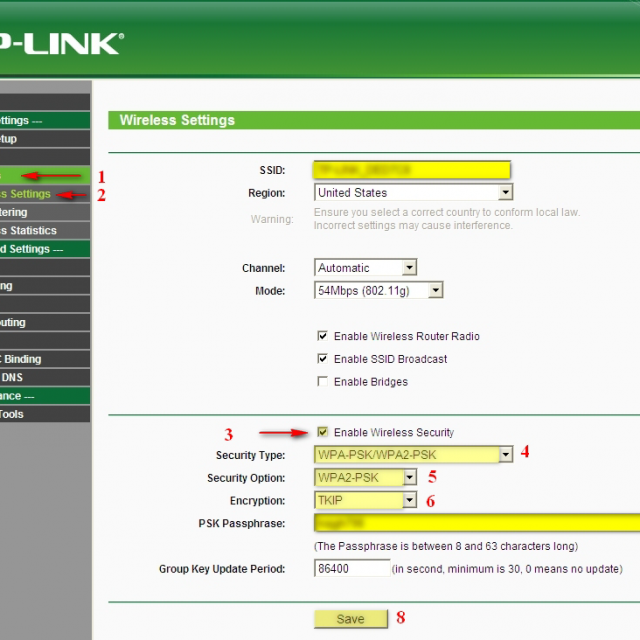
Vybrat kódové slovo není těžké, ale je třeba dodržovat některá pravidla. Předně by neměl sestávat z jednoduchých kombinací znaků, které lze jednoduše spárovat s informacemi o majiteli počítače.
Nesmí se používat:

Užitečné k použití:
- střídání čísel a písmen;
- střídání velkých a malých písmen;
- oblíbená fráze bez mezer, počet znaků, ve kterých musí být alespoň 8;
- generátory symbolů speciálního softwaru.
Vlastnosti zabezpečení sítě
Pro uvažovanou síť byly vyvinuty dvě hlavní technologie zabezpečeného přístupu:
- WPA (chráněný přístup Wi-Fi);
- WPA2.
WPA využívá několik předchozích řešení zabezpečení (WEP) k odstranění problémů se zranitelností.
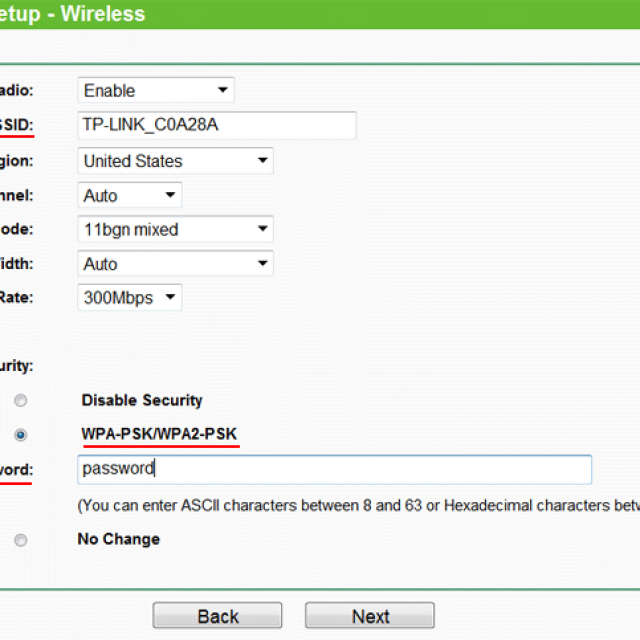
Patří sem především:
- generování dočasného klíče, jehož délka je zvýšena na 128 bitů, na rozdíl od 40 bitů pro WEP;
- protokol pro zachování integrity klíče TKIP (Temporal Key Integrity Protocol).
V souladu s protokolem TKIP ověřovací server generuje klíče, které jsou odesílány uživatelům. Poté, co uživatel obdrží certifikát, server pro něj vygeneruje jedinečný klíč, který mu pak vrátí a routeru.
Tato inovace vedla k nahrazení jednoho statického klíče pro WEP 500 miliardami dynamických klíčů.
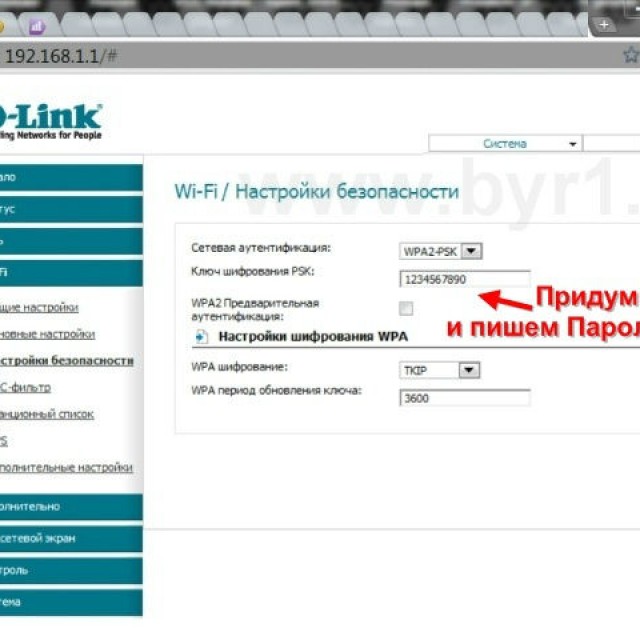
Upgradovaná technologie WPA2 zase nepoužívá protokol TKIP, který byl nahrazen zabezpečeným šifrovacím protokolem CCMP, založeným na blokové šifře, kódu pravosti zprávy a režimu zřetězení bloků / čítačů.
Tato technologie vám umožňuje přejít od bezpečnostních problémů ke správě operací a zařízení. Protokol CCMP navíc používá efektivnější šifrovací algoritmus - Advanced Encryption Standard (AES).
Typ šifrování
Algoritmus AES je založen na metodě blokové šifry. Počáteční data pro algoritmus jsou bloky představující skupiny bitů pevné délky, jejich velikost je vybrána v rozsahu od 64 do 256 bitů.
Pokud kódovaný text (zbytek) do těchto velikostí nezapadá, použije se tradiční technika - doplnění velikosti na požadovanou opakováním posledního znaku.
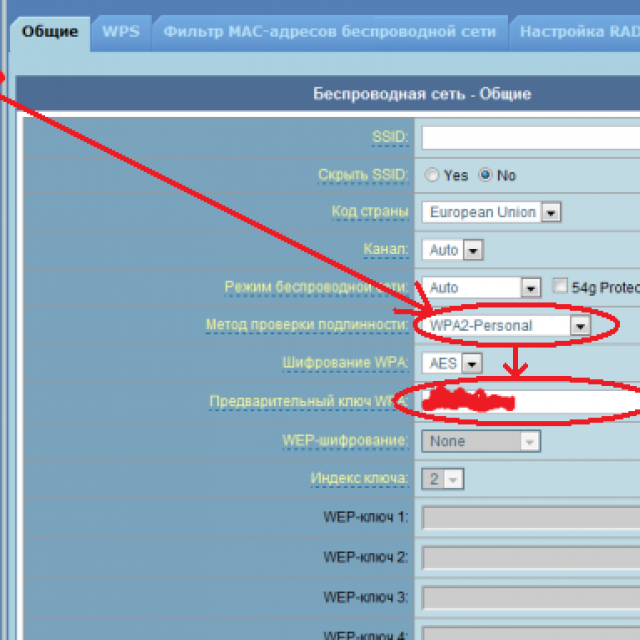
Bloková šifra má dva algoritmy: šifrování a dešifrování. Tyto algoritmy jsou založeny na iteračním přístupu, opakují cyklicky identické operace s reverzibilními funkcemi. Velikosti bloků úzce souvisí s velikostmi strojových slov podporovanými většinou výpočetních platforem.
Pro WPA2 -Personal - typ AES
Volba zabezpečeného algoritmu AES je zcela oprávněná. Vzhledem k moderním způsobům zachycování a dešifrování krátkých zpráv je jasné, co bude správné, pokud při nastavování tajné kombinace bezdrátového připojení zvolíte nová technologie s algoritmem AES.
Algoritmus byl dobře testován, uznáván jako spolehlivý a od roku 2003 byl dokonce používán americkou národní bezpečnostní agenturou k ochraně utajovaných informací.
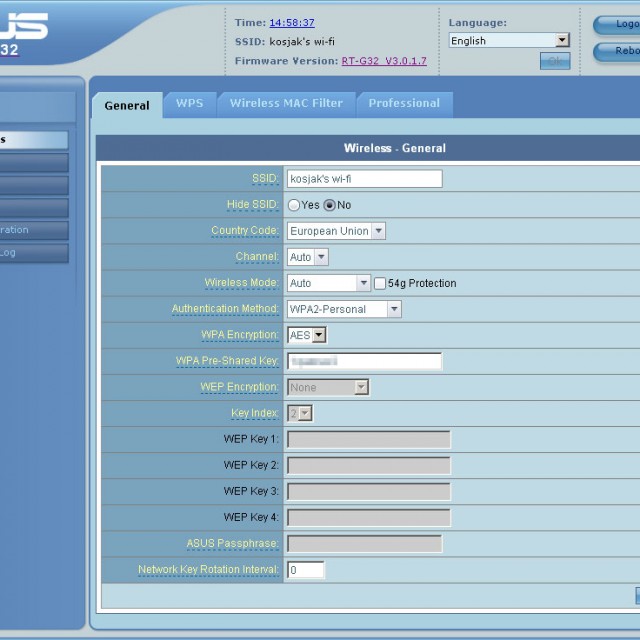
SID a kódové slovo
Je třeba poznamenat, že operační systém (OS) hraje významnou roli při identifikaci objektů. K identifikaci v operačním systému nedochází pomocí názvů, které nejsou vždy jedinečné, ale pomocí takzvaných identifikátorů zabezpečení, které jsou jedním z atributů popisovače zabezpečení objektu.

Vstupní datový proud je směrován na monitor stavu ochrany, jehož úkolem je zkontrolovat přístupová práva k objektu. Současně se na principu „ano“ nebo „ne“ kontrolují identifikační údaje streamu, požadované typy vstupu a ochrana objektu.
ID zabezpečení představuje číselná posloupnost proměnná délka.
Jeho součásti:
- číslo verze ochrany;
- Kód agenta 48-bitové identifikační autority;
- 32bitové kódy subagentů (obecně proměnná délka);
- Relative IDentifiers (RID), což je volitelné.
Nastavená hodnota oprávnění identifikátoru je spojena s agentem, který ji přiřadil. Tento agent je obvykle místní systém se systémem Windows. Kódy subagentů plně odpovídají objektům definovaným agentem, který vydal identifikátor, a RID je pouze prostředkem generování unikátní identifikátor, na základě zákl.
Protože je jeho délka poměrně velká a Windows se snaží generovat skutečně náhodné hodnoty pro každý z nich, je výskyt dvou identických SID nepravděpodobný.
Textová reprezentace každého SID začíná písmenem S, za nímž následují číselné sady oddělené spojovníky. Zde je jeden příklad:
S-1-5-21-1463437345-1224817800-863542198-1127
Z dané posloupnosti dat zjistíte číslo verze, které je 1, číslo 5 odpovídá kódu agenta identifikátoru, v tomto případě se jedná o Centrum zabezpečení Windows, dále jsou zde kódy 4 podzálohovatelů a jednoho RID na konci se rovná 1127.
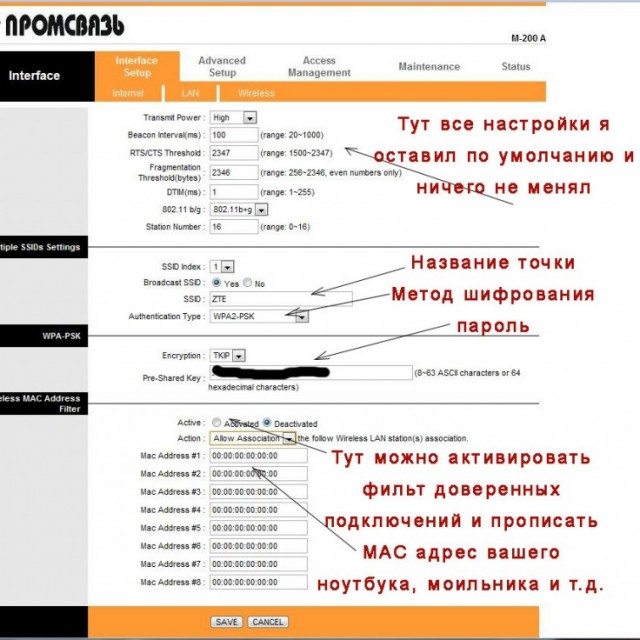
Při instalaci operačního systému je počítači přiřazeno SID, například Program Windows Založit. Dále jsou tato čísla přiřazena místním účty k dispozici na tomto počítači přidáním do základní sady RID.
Relativní RID související s každým uživatelským účtem začíná na 1000 a zvyšuje se o 1 pro všechny nové uživatele nebo zařízení, která mají řídit přihlášení do sítě.
Uložte nastavení a restartujte
Toto je poslední krok práce s webovým rozhraním, který vám umožní obnovit heslo. Chcete -li to provést, musíte kliknutím na tlačítko „Uložit“ uložit změny a restartovat počítač.
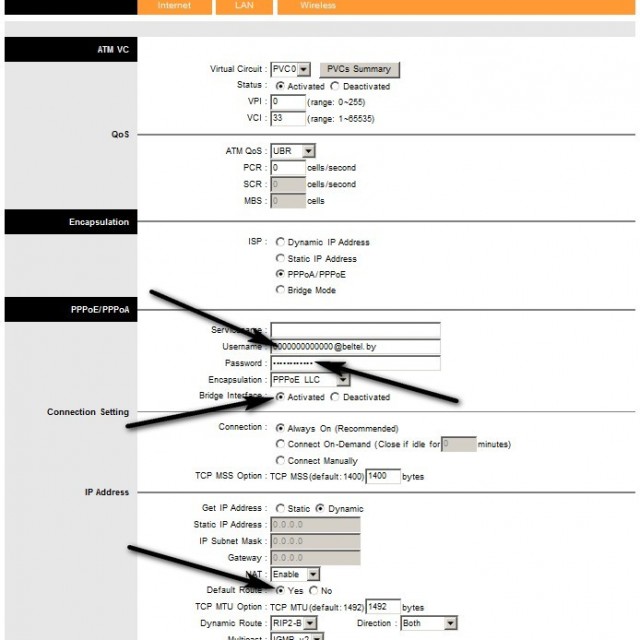
Obnovení přístupu k webovému rozhraní je docela jednoduché, proto musíte být opatrní s nainstalovaným zařízením: uložit instalační data. Pokud jej náhodou přeinstalujete, musíte vybrat chráněné režimy a řídit se pravidly navrženými v tomto článku.
Použití různých bezdrátových routerů zavazuje jeho majitele k uplatňování jednoho z klíčových pravidel digitálního zabezpečení - instalace jedinečný kód přístup k nastavení routeru. Proč je důležité, jak vložit heslo na router a jaké další přístupové kódy se používají při provozu routeru, se dozvíte z neuvěřitelně užitečného materiálu předloženého článku.
Dnes se podíváme na:
Jak zadat nastavení routeru?
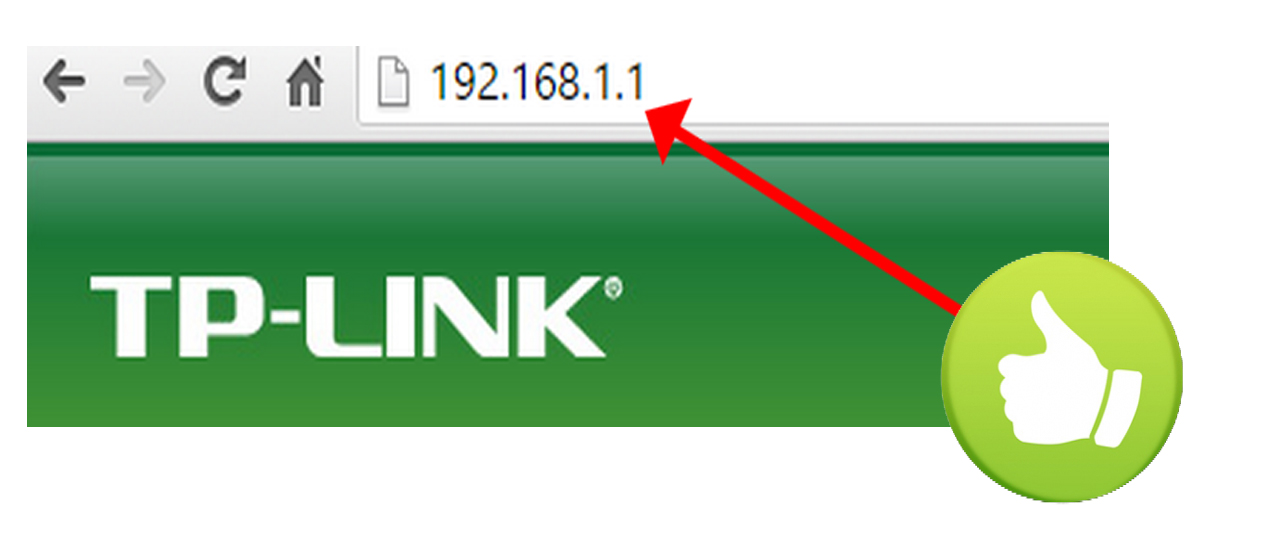
V závislosti na úpravě vašeho routeru se může standardní přihlašovací jméno a heslo používané pro přístup k provozním parametrům síťového zařízení lišit. Ne, způsob získání přístupu je téměř stejný pro všechny typy směrovačů - do adresního řádku prohlížeče musíte zadat IP adresu routeru, což není těžké zjistit, pokud router otočíte vzhůru nohama a podívejte se na číselnou hodnotu na speciální nálepce. Mimochodem, hodnoty kódu přihlašovacího jména a hesla mají také charakteristické rysy.

Podívejme se tedy na nejpopulárnější modifikace značek routerů a na ty, které jsou v nich použity. standardní heslo a přihlaste se:
- D -Link - heslo i přihlášení odpovídá symbolické hodnotě „admin“ (samozřejmě bez uvozovek).
- Směrovače Asus, Cisco Linksys a ZyXEL také používají výše uvedenou kombinaci.
- Přístup k základní nastavení Netgear září „individualismem“: přihlášení - admin, heslo - heslo.
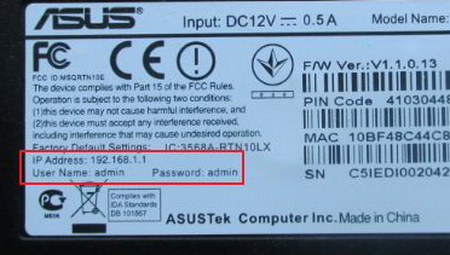
V případě, že jste svůj router ve výše uvedeném seznamu neviděli, pak můžete informace o parametrech, které vás zajímají, snadno najít na oficiálních stránkách výrobce nebo na štítku se servisními informacemi. Nedělejte si příliš starosti, pokud jste standardní heslo a přihlašovací údaje dříve změnili vy (někdo jiný!) A jakmile zapomenete, vše lze snadno vyřešit: použijte tlačítko reset.
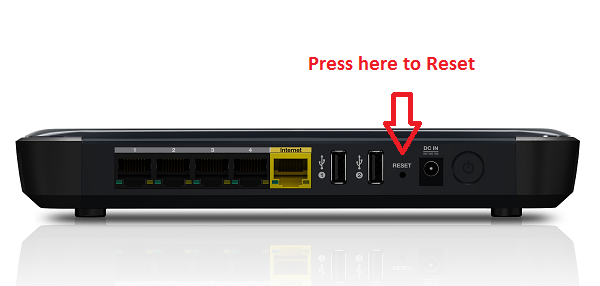
Tlačítko „Reset“ je zpravidla umístěno na přední straně routeru na jeho zadní straně. Samozřejmě, když je toto tlačítko aktivováno, všechna aktuální nastavení routeru budou resetována na výchozí hodnoty. V budoucnu budete muset znovu vyrobit požadovaná nastavení(jak to udělat ).
Jak zjistím, která IP adresa je přiřazena mému routeru?
V případě, že informace na nálepce získaly, řekněme, nečitelnou formu (vymazané, rozmazané nebo z nějakého neznámého důvodu samolepka chybí), můžete zjistit údaje o adrese pro zadání nastavení routeru pomocí následující metody :
- Směrovač připojený k počítači musí být v aktivním stavu (zapnutý).
- Dále musíte stisknout kombinaci horkých kláves „Win + R“.
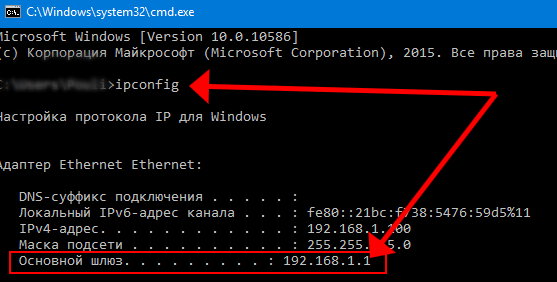
- Do vyskakovací konzoly „Spustit“ napište - „cmd“ (samozřejmě bez uvozovek).
- Dále v příkazovém okně zadejte - ipconfig.
Po stisknutí tlačítka „Enter“ se na obrazovce zobrazí aktuální informace o použitém síťovém zařízení. V případě, že používáte bezdrátové připojení, podívejte se na informace, které vás zajímají, v příslušném bloku. V případě, že je router připojen pomocí kabelu, hledané informace jsou v bloku „Ethernet“ (položka „Výchozí brána“. Obecně nebudete zmateni. Například běžný model Wifi router Podívejme se na proces změny tajných informací pro vstup do rozhraní routeru.
TP-Link (model č. TL-WR741ND): nastavili jsme jedinečné heslo pro přístup k nastavení routeru
- Do adresního řádku prohlížeče napište IP adresu - 192.168.1.1

- Pro požadavek na službu zadejte do dvou uvedených polí standardní klíč - admin.
- Přejděte do sekce "Systémové nástroje".
- Poté vyberte položku „Heslo“.
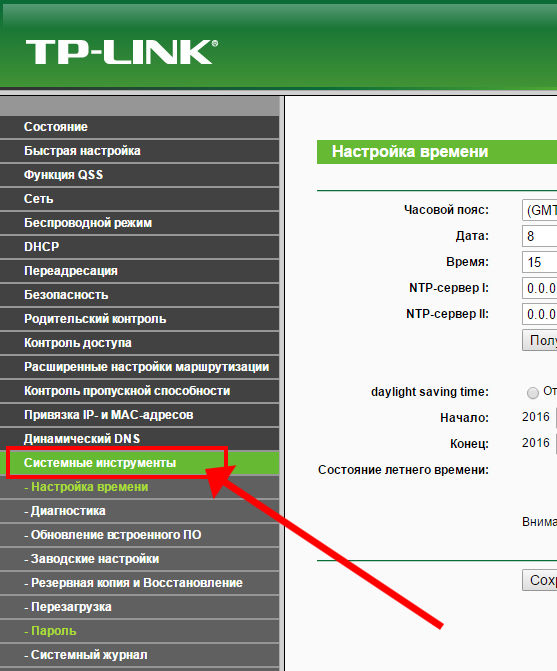
- Do dvou polí bloku primárního nastavení zadejte standardní heslo a přihlaste se.
- Do dalších zaškrtávacích políček zapište nové přístupové kódy.
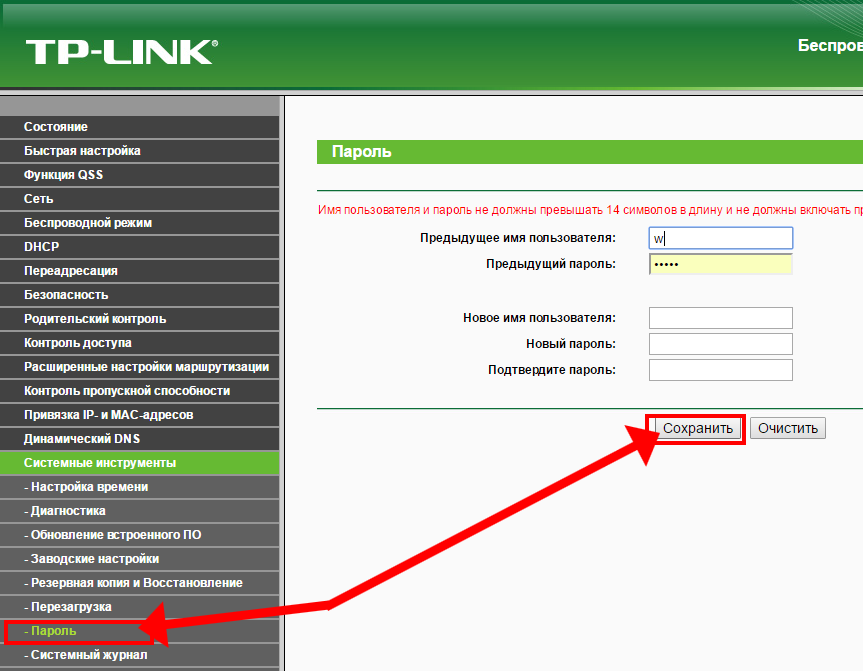
- Uložte své záznamy.
- Nakonec restartujte router, aby se změny projevily.
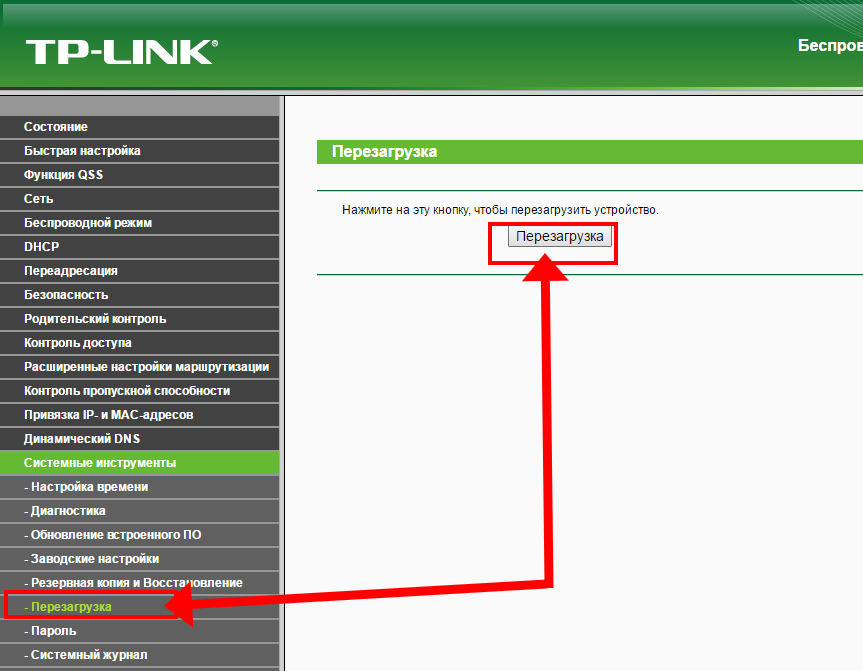
Po dokončení výše uvedených kroků nebude možné zadat nastavení routeru bez tajného kódu.
Jak nastavit nebo změnit heslo pro připojení Wifi?
- Nastavení, která vás zajímají, jsou na kartě „Bezdrátový režim“.
- Dále musíte ze seznamu, který se otevře, vybrat druhou položku, která má stejný název - „Ochrana ...“.
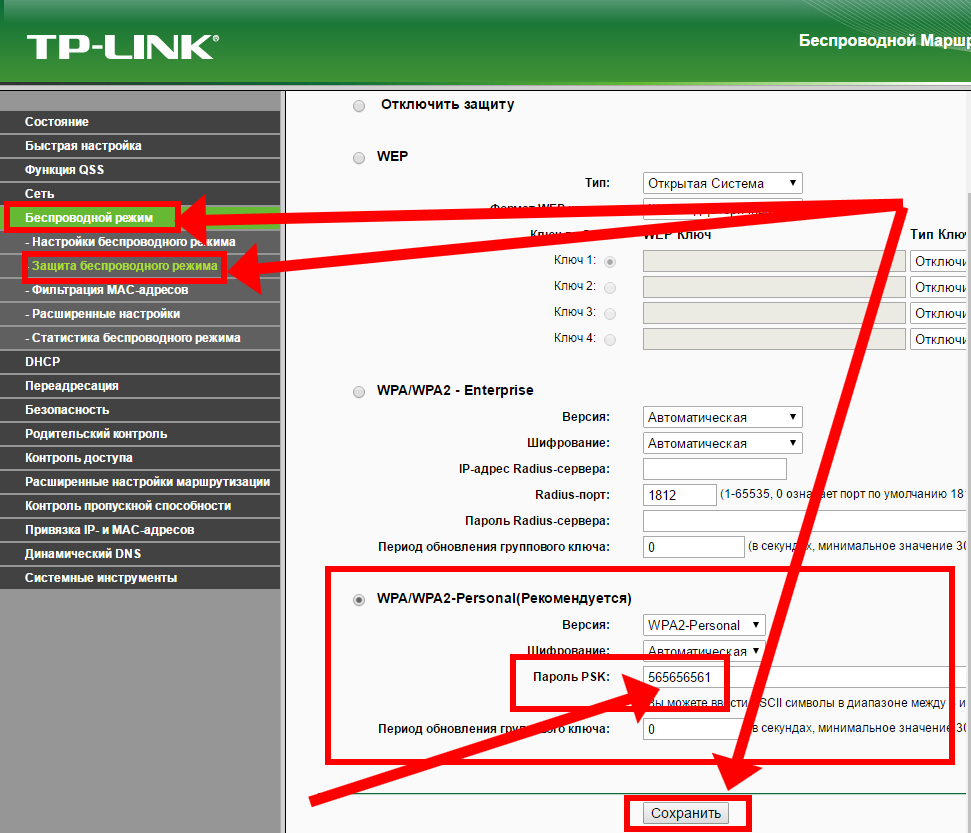
- Vyberte nejoptimálnější režim zabezpečení a zadejte tajná data, která budou přístupovým klíčem k bezdrátovému přístupovému bodu.
- Změny nezapomeňte uložit.
- Restartujte router.
Mimochodem, s dalšími detailní informace Pokud jde o položenou otázku, můžete .
Shrnutí
Ujišťujeme vás, milý čtenáři, že proces provádění změn v nastavení zabezpečení u všech známých routerů je téměř identický, a proto otázku, kterou máte: „Jak vložit heslo na router“, lze považovat za uzavřenou. Na závěr si vezměte jednu velmi cennou radu: vyberte hesla, která jsou složitá v podobě mnoha znaků a čísel, přičemž je povoleno psaní písmen nahoru / dolů. Pamatuj si to lidská paměť je běžné zapomínat, což znamená, že jako takříkajíc „upomínkový nástroj“ používá léty prověřenou metodu ukládání informací - papír. Maximální zabezpečení pro vás a pouze stabilní připojení k internetu
, pak s největší pravděpodobností již znáte základy. To znamená, že v tomto případě je internetový kabel připojen k routeru, který naopak prochází WI-FI technologie distribuuje internet na všechna zařízení (telefony, notebooky, tablety).
Na Signál WI-FI sousedé nezachytili, a nezačali používat náš internet „zadarmo“, potřebujete to.
Často se stává, že jste nakonfigurovali internet přes router, ale zapomněli zadat heslo na WIFI nebo selhal kvůli nezkušenosti. Navrhuji tento problém vyřešit.
(Velmi brzy natočím video lekci, ale prozatím textovou verzi)
Prvním krokem je připojení modrého kabelu k počítači. Obvykle se dodává se směrovačem a používá se pro konfiguraci. Vložte jeden konec modrého kabelu do počítače a druhý do konektoru na routeru. Dopadne to takto:


Nyní přejděte na Start- Ovládací panely - Síť a internet - Centrum sítí a sdílení - Změňte nastavení adaptéru a ujistěte se, že jste připojeni Místní síť ... Pokud ne, zapněte jej.

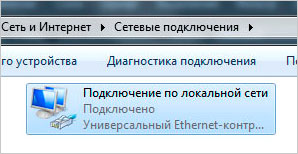
A teď k tomu nejdůležitějšímu!
Jak vložit heslo do WiFi
První věc, kterou potřebujeme, je. Všechny změny se provádějí prostřednictvím webového rozhraní. Proto spustíme nebo jakýkoli jiný prohlížeč a napíšeme adresu 192.168.0.1. V závislosti na routeru se adresa nemusí příliš lišit. Můžete to vidět na zadní straně zařízení.
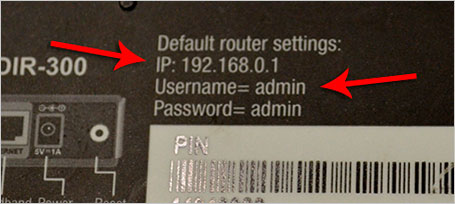
Po registraci adresy v prohlížeči stiskněte Vstupte.
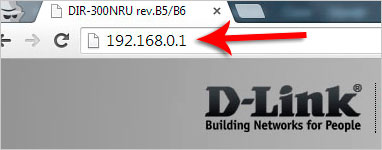
Před nastavením hesla pro WIFI se musíte přihlásit.
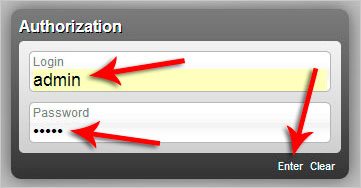
Uživatelské jméno a heslo zadáváme ze samotného routeru. Přihlášení je obvykle admin a heslo je buď 12345678, nebo také admin. Ale trik je v tom, že nejčastěji osoba, která toto heslo z bezpečnostních důvodů změní. Pokud tedy nevyhovovaly standardní, pak je třeba zjistit data z původního zdroje, tedy od průvodce, který vám router nastavil.
Po přihlášení se ocitneme v nastavení. V závislosti na routeru se rozhraní může lišit, ale podstata je všude stejná. Musíme najít sekce WI-FI a jdi na Bezpečnostní nastavení.

Vyberte typ ověřování WPA2-PSK a poté se objeví nové pole: Šifrovací klíč kde můžeme? zaregistrujte heslo pro WI-FI.


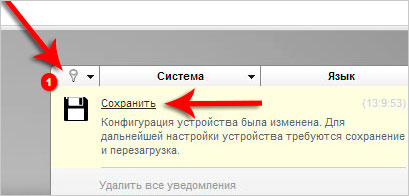
Provedením stejné operace můžete změnit heslo pro WIFI. Poté se musíte připojit k WI-FI pomocí nového hesla.
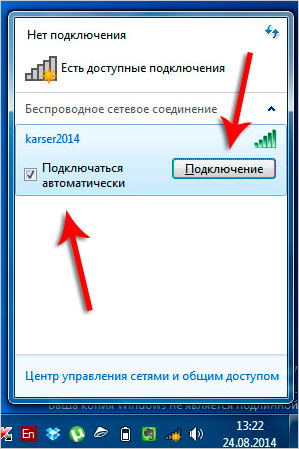

Pokud máte podezření, že někdo vyzvedl váš kód, je taková operace nesmírně důležitá.

Pokud žijete ve vícepodlažní budově, je nesmírně důležité zadat heslo na WIFI, jinak vám budou všichni vaši nejbližší sousedé vděční za „ volný, uvolnit„Internet. A budete se divit, proč je rychlost tak nízká. Přečtěte si lekci: vědět jen pro případ.
 Bezdrátové nabíjení Smartphony A5 podporuje bezdrátové nabíjení
Bezdrátové nabíjení Smartphony A5 podporuje bezdrátové nabíjení Proč na telefon nepřijdou sms zprávy MTS?
Proč na telefon nepřijdou sms zprávy MTS? Proč potřebujete úplné obnovení továrního nastavení v systému Android nebo jak vrátit Android do továrního nastavení
Proč potřebujete úplné obnovení továrního nastavení v systému Android nebo jak vrátit Android do továrního nastavení